カスタムドメイン
Padlet for Schools アカウント用カスタムドメイン
Padlet for Schools のドメインは、あなたの学校の公式アドレスです。Padlet for Schools アカウントにサインアップすると、あなたの学校名に基づいてドメインが提案されますが、好きな名前を選択することができます。
Padlet for Schools ドメインは、すべてのメンバーがアカウントにアクセスする場所であるため、アカウントの重要な部分です。ドメインを変更する必要がある場合は、カスタマーサポートにご連絡ください。自分で変更したい場合は、以下の手順に従ってください。
- ダッシュボードから、右上のアカウント名 >設定 をクリックします。
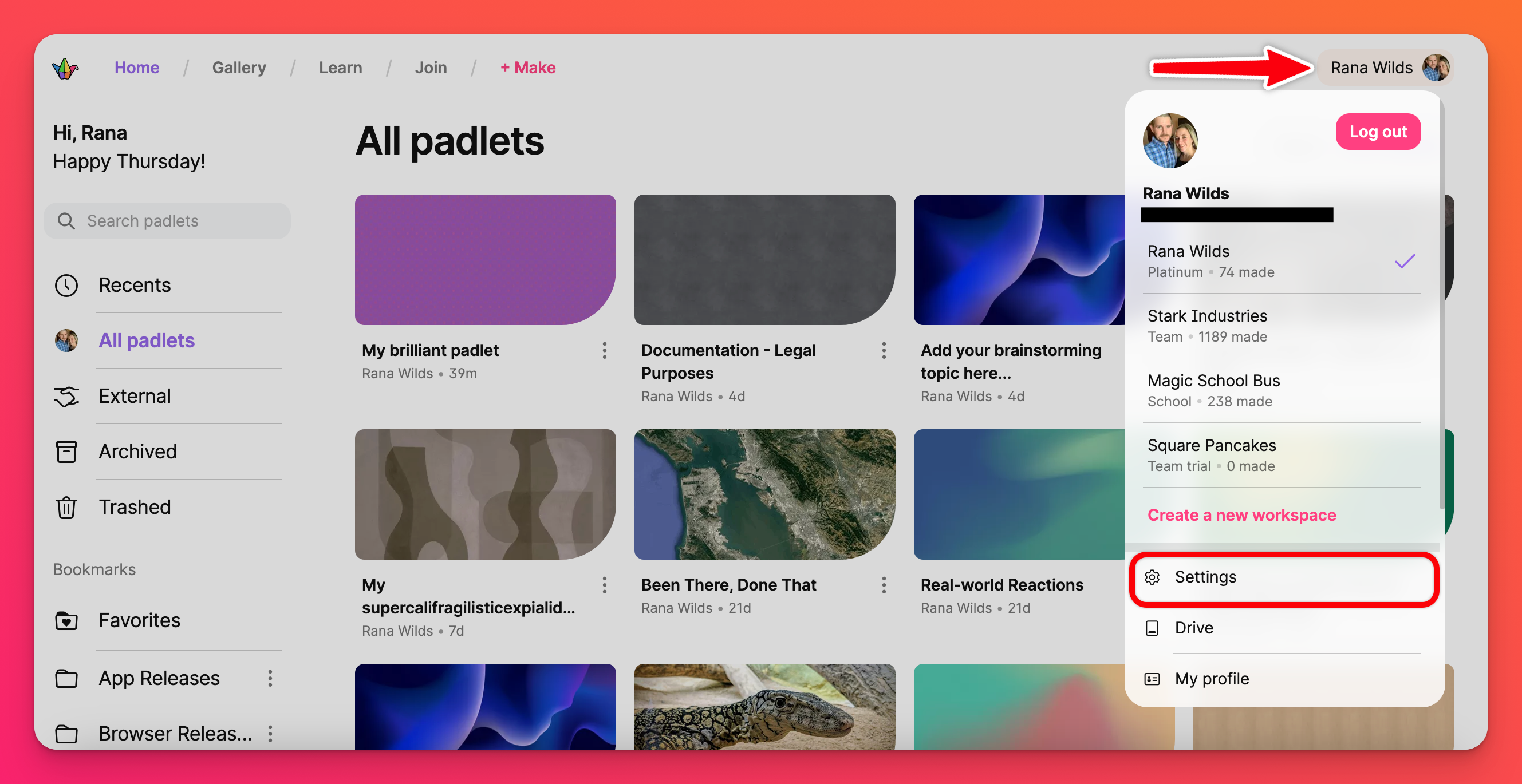
- 組織情報] をクリックし、[ウェブアドレス] フィールドを見つけます。現在のドメインが表示されます。鉛筆のアイコンをクリックして、ここに新しいドメインを入力します。
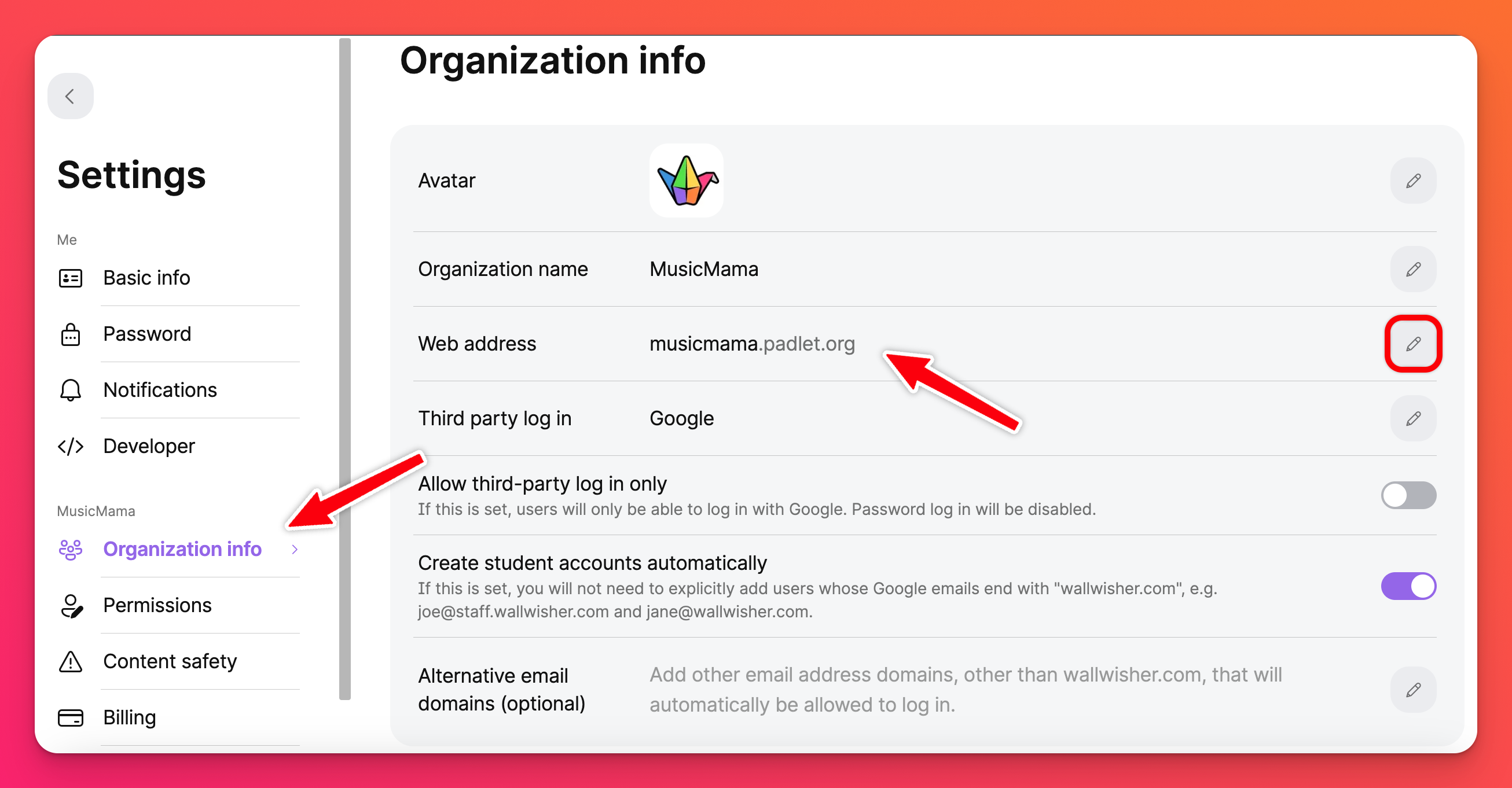
- 保存します!
この変更を行わなければならない場合は、混乱やログインの問題を避けるために、全員に知らせてください。
すべての学校のサブドメインは一意です。組織がすでに存在することを示すエラーが表示された場合は、数字を追加するか、別の組織名を使用することを検討する必要があります。
あなたの組織が主張する必要があるドメインがある場合は、ご連絡ください。お手伝いできることがあるかもしれません!
**注意: ドメイン変更前にオリジナル リンクの代わりにカスタムリンクを作成した 場合、 自動的に転送さ れません 。
あなたのドメインがもともとmyschoolhere.padlet.org で、それをmyschoolisthebest.padlet.org に変更した場合 -- ユーザが'myschoolhere' リンクにアクセスすると、エラーが表示されます。この場合、ユーザーは新しいドメイン「myschoolisthebest」を使用する必要があります。
アカウント内のメンバー全員に、新しいドメインを使用してログインするよう必ず通知してください。
カスタムドメインの設定
簡単に言うと、ドメイン名レジストラにログインし、カスタムドメインのAレコードを追加する必要があります。Aレコードを 107.178.251.177に指定し、TTLを30分に設定します。
この記事では、Namecheapを使用します。Gandi.netで登録された方向けの手順もこちらにあります。
- Namecheapにログインし、ダッシュボードに移動します。
- ドメインが表示されているはずです。パッドレットを指定したいプライマリドメインの横にある「管理」をクリックします。

- Advanced DNSに進みます。
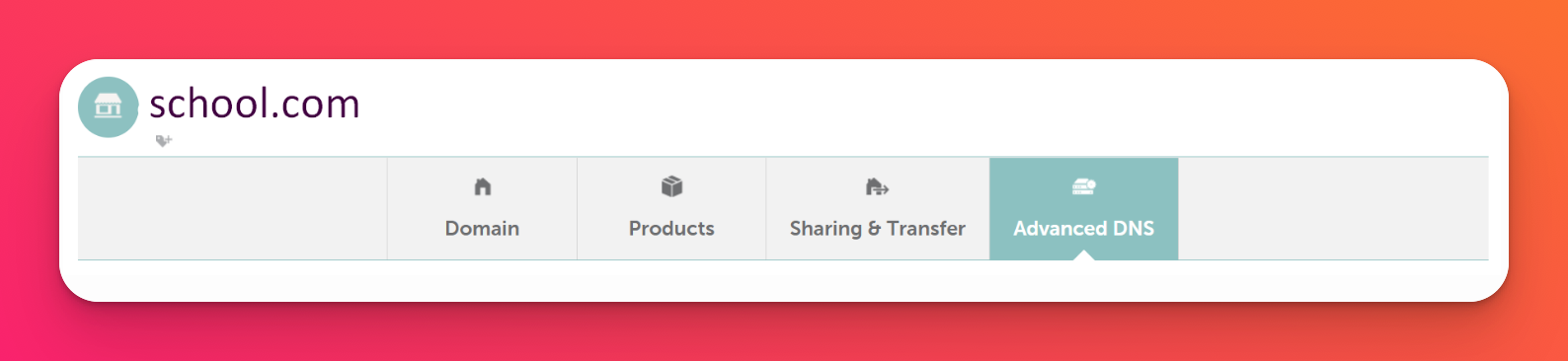
- 新しいレコードを追加]をクリックします。
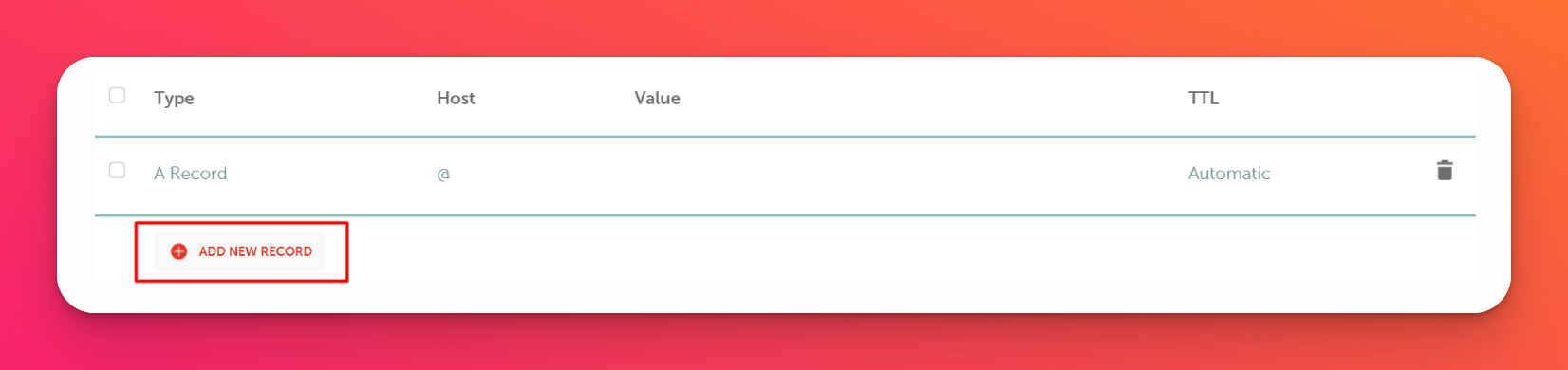
- 下のスクリーンショットのように詳細を入力します。

- すべての変更を保存をクリックします。上の画像は、私たちが言いたいことを説明したものです。
例えば、私が "school.com "というドメインを所有しており、"mybeautiful.school.com "を私のパドレットに割り当てたいとします。スクリーンショットに示すように、Aレコードを追加する必要があります。
school.com "を直接パドレットに接続したい場合は、"school.com "を"@"に置き換えてください。
以上です!この変更は反映されるまでに時間がかかるので、少し待つ必要があるかもしれません。
カスタムドメインへのマッピング
あなたのパドレットをドメインにマッピングするお手伝いをいたします。以下の詳細をお知らせください:
- カスタムドメイン (例:hellopadlet.com)またはサブドメイン(例:about.hellopadlet.com)
- パドレット URL- URL はユーザーが所有する特定のパドレットである必要があります(例:padlet.com/hellopadlet/about)。学校向けPadlet(例:hellopadlet.padlet.org )やユーザプロファイル (例:padlet.com/hellopadlet)のようなテナントアカウントのマッピングは許可していません 。
つまり、パス(/ の後に続く部分)のマッピングはサポートしていません。
- ドメインのレジストラ名 (例 godaddy.com)
基本的には以上です!こちらからリクエストを送信してください。

